Como criar equipes no Microsoft Teams
Saiba como criar equipes no Teams, plataforma de comunicação e colaboração da Microsoft, e aumentar a colaboração em grupo
Saiba como criar equipes no Teams, plataforma de comunicação e colaboração da Microsoft, e aumentar a colaboração em grupo
O trabalho em grupo e colaborativo é um dos principais objetivos do Teams, a plataforma da Microsoft de comunicação e colaboração. Então, se você usa a ferramenta, uma ótima opção é o recurso de equipes para interação entre os membros de um grupo que precisam se comunicar. Entenda a seguir como criar equipes no Teams.
Você pode criar equipes públicas ou privadas. A criação funciona da mesma forma, a diferença é que as públicas são encontradas na busca do Teams e outras pessoas podem ingressar. As privadas, somente você pode adicionar participantes. Veja como criar uma equipe.
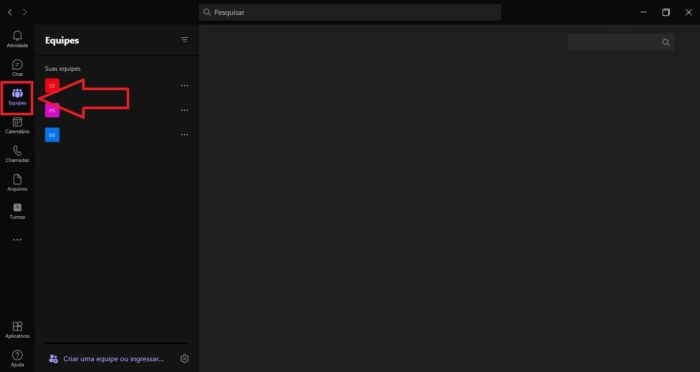
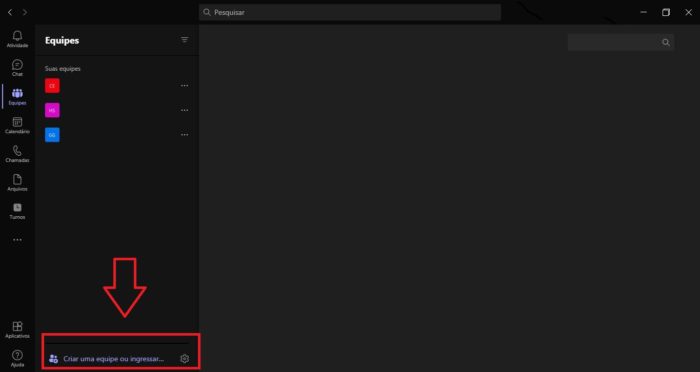
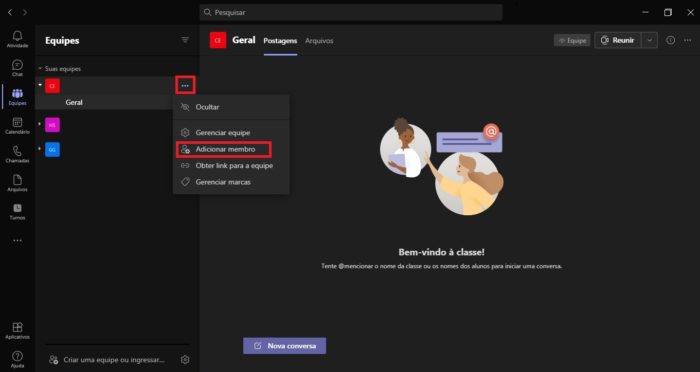
Você pode adicionar outro proprietário da equipe para ajudar na administração. Basta selecionar a função e clicar em “Proprietário”.
Os canais são uma espécie de subdivisão das equipes. Se dentro do seu time existem pessoas que fazem determinada função, você pode criar um canal para essa atividade específica e incluir as pessoas que a executam.
É possível também criar canais com outros assuntos que precisam ser comunicados à equipe, como por exemplo, instruções ou avisos. Para criar um canal dentro da equipe do Teams, siga os passos:
Para o proprietário, é possível adicionar guias dentro dos canais, com ferramentas como o OneNote ou marcar canais como favoritos, o que os torna mais visíveis para toda a equipe. Estas funções estão acessíveis no menu de gerenciamento da equipe.
O administrador pode acessar relatórios com análises de uso do Teams pelos membros das equipes. As informações fornecidas são relativas à atividade dos participantes das equipes de forma geral, como uso do Teams nos dispositivos móveis, quantidade de chamadas por voz e vídeo realizadas ou número de mensagens em cada equipe.
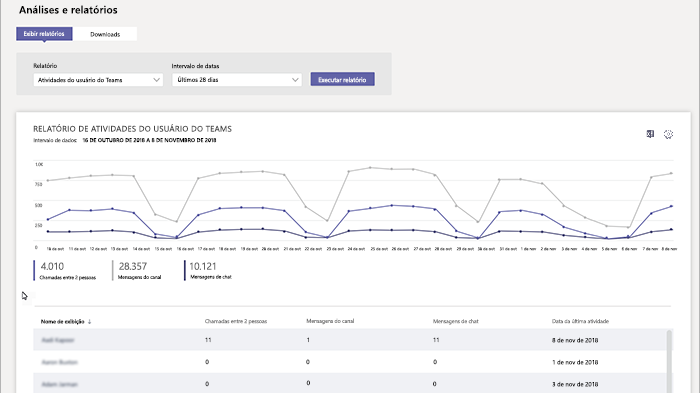
Com informações: Microsoft.